Как да конвертирате пакетно PowerPoint (PPT или PPTX) в PDF в Windows
Тази публикация говори за това как да конвертирате групово презентации на PowerPoint(batch convert PowerPoint presentations) на вашия компютър с Windows 11/10. Ако имате няколко PowerPoint файла като PPT или PPTX и искате да ги конвертирате едновременно в PDF , тази статия ще ви помогне. Тук ще обсъдим методите за групово конвертиране на PowerPoint в PDF . Пакетното(Batch) преобразуване спестява вашето време, както и усилия. В тази статия ще споменем някои безплатни инструменти, с помощта на които можете да извършвате пакетно PPT или PPTX в PDF(PPT or PPTX to PDF) конвертиране. Нека да проверим.
Как да конвертирате пакетно PowerPoint(Convert PowerPoint) в PDF в Windows 11/10
Можете да използвате следния безплатен софтуер и уебсайтове за групово конвертиране на PowerPoint презентации в PDF в Windows 11/10:
- Soft4Boost конвертор на документи
- 7-PDF Maker
- AVS конвертор на документи
- online2pdf.com
- pdf2go.com
Нека обсъдим подробно изброените по-горе преобразуватели сега!
Конвертирайте PPT или PPTX в PDF
1] Soft4Boost конвертор на документи
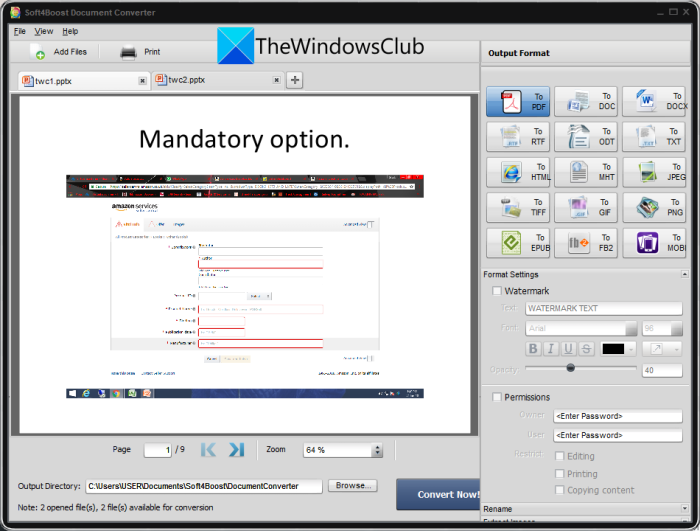
Можете да опитате тази безплатна програма, наречена Soft4Boost Document Converter , за групово конвертиране на PowerPoint в PDF в Windows 11/10 . Това е специален безплатен пакетен конвертор на документи, който ви позволява да конвертирате различни типове документи в насипно състояние. Можете да конвертирате презентации на PowerPoint , включително PPT , PPTX , PPS и PPSX(PPS, and PPSX) в PDF и други файлови формати като DOC , DOCX , изображения(Images) и т.н. Той дори ви позволява да прочетете изходните презентации на PowerPoint преди конвертирането.
Как да конвертирате пакетно PowerPoint ( PPT ) в PDF в Soft4Boost Document Converter :
Ето стъпките на човека за конвертиране на множество презентационни файлове на PowerPoint в (PowerPoint)PDF документи в този безплатен софтуер за конвертиране на документи:
- Изтеглете и инсталирайте Soft4Boost Document Converter .
- Стартирайте софтуера.
- Импортирайте множество PPT и PPTX файлове.
- Изберете PDF като изходен формат.
- Настройте изходните PDF опции.
- Въведете(Enter) изходното местоположение и натиснете бутона Convert Now.
Нека проверим изброените по-горе стъпки за извършване на преобразуване!
Първо, изтеглете и инсталирайте Soft4Boost Document Converter на вашия компютър. След това стартирайте основния GUI на този софтуер.
Сега щракнете върху бутона Добавяне на файлове(Add Files) и импортирайте няколко файла на PowerPoint в тази безплатна програма. Ще можете да видите съдържанието на изходните файлове в главния интерфейс. Позволява ви да увеличавате/намалявате и да навигирате през PPT страниците на слайдовете.
След това от секцията Изходен формат(Output Format) в десния панел изберете опцията Към PDF(To PDF) . След това можете да настроите опции за изход, включително добавяне на воден знак и защита с парола на изходния PDF файл(PDF) .
Накрая посочете местоположението на изходната папка и след това натиснете бутона Convert Now , за да стартирате пакетния процес на конвертиране на PPT в PDF .
Този удобен софтуер може да бъде изтеглен от тук(from here) .
Вижте: (See:) Как да свържете PPT или PDF обекти в документ на Word.
2] 7-PDF Maker
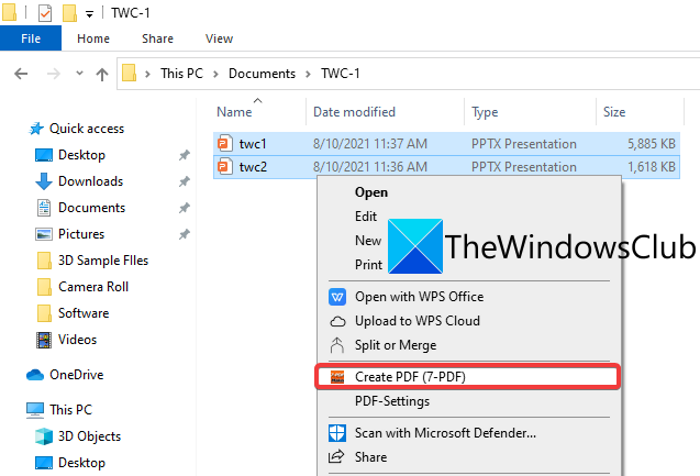
7- PDF Maker е безплатен софтуер за създаване на PDF файлове(PDF) , който можете да използвате, за да пакетирате PPT в PDF . Позволява ви групово конвертиране в различни файлови формати, включително Word , Images , Excel и други файлове в PDF документи. Можете да получите достъп до тази безплатна програма от контекстното меню с десния бутон, тъй като тя се интегрира с File Explorer .
Как да конвертирате пакетно PowerPoint в PDF от контекстното меню с десен бутон с помощта на 7-PDF Maker:
Можете да следвате стъпките по-долу, за да конвертирате множество PowerPoint в PDF от контекстното меню с десния бутон, като използвате 7-PDF Maker:
- Изтеглете и инсталирайте 7-PDF Maker.
- Стартирайте GUI на този софтуер.
- Настройте(Set) изходните PDF конфигурации.
- Отидете до файловете на PowerPoint.
- Изберете входните файлове на PowerPoint.
- Щракнете с десния бутон върху файловете.
- Щракнете(Click) върху опцията Създаване на PDF(Create PDF) (7-PDF) за групово конвертиране.
Нека да разгледаме подробно тези стъпки сега!
Първо, изтеглете и инсталирайте софтуера 7- PDF Maker на компютър с Windows 11/10 . След това можете да стартирате основния интерфейс на 7- PDF Maker , за да персонализирате настройките за изходните PDF файлове(PDFs) . Позволява ви да конфигурирате опции като настройки на изображението, настройки за защита на PDF(PDF-security) , диапазон на страници, маркиран PDF , експортиране на отметки, създаване PDF/A-1 и т.н. След като конфигурирате тези опции, щракнете върху бутона Запазване на промените(Save Changes) .
Сега отворете File Explorer(open the File Explorer) и отидете на изходните файлове на PowerPoint . След това изберете входните PPT или PPTX файлове, които искате да конвертирате групово, и след това щракнете с десния бутон върху тях.
След това от контекстното меню натиснете опцията Създаване на PDF (7-PDF)(Create PDF (7-PDF)) и тя ще започне пакетния процес на конвертиране на PowerPoint в PDF . Той съхранява изходните PDF файлове(PDFs) в същата папка като изходните файлове.
Можете да изтеглите този PDF създател от 7-pdf.com .
Прочетете: (Read:) Най-добрият безплатен софтуер за конвертиране на PowerPoint в изображения и онлайн инструменти.(Best free PowerPoint to Image converter software and online tools.)
3] AVS конвертор на документи
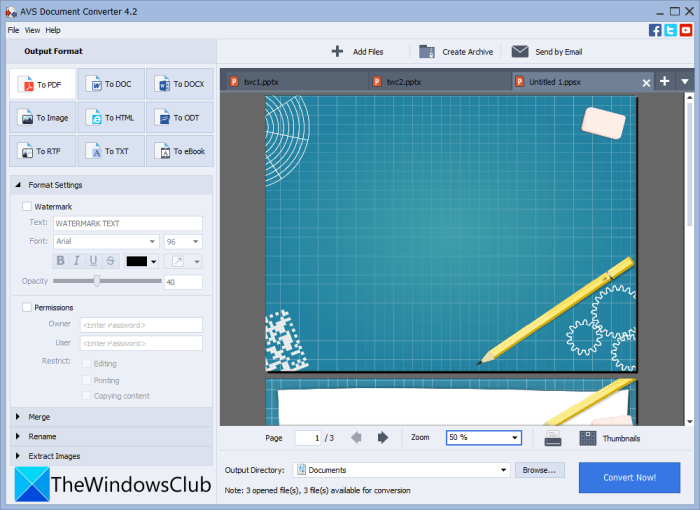
Опитайте AVS Document Converter , за да конвертирате множество файлове на PowerPoint в (PowerPoint)PDF в Windows 11/10 . Това е пакетен софтуер за конвертиране на документи, който ви позволява да конвертирате PPT , PPTX в PDF файлове(PDFs) в насипно състояние. Можете също така да конвертирате различни други формати на документи в PDF като RTF , TXT , XPS , DOCX , DOC , DjVu , FB2 , MOBI , EPUB , TIFFи др. Позволява ви да конвертирате документи в отделни файлове или да обедините всички входни файлове в един изход. Така че можете да конвертирате всички PPT(PPTs) в отделни PDF файлове или да ги комбинирате в един PDF документ.
Ето основните стъпки за групово конвертиране на PPT или PPTX в PDF с помощта на AVS Document Converter :
- Изтеглете и инсталирайте AVS Document Converter .
- Стартирайте софтуера.
- Импортирайте PowerPoint презентации.
- Изберете PDF като формат за експортиране.
- Конфигуриране на изходни PDF настройки.
- Натиснете бутона Convert Now.
Просто(Simply) изтеглете и инсталирайте AVS Document Converter и след това стартирайте това приложение на вашия компютър. Сега щракнете върху бутона Добавяне на файлове(Add Files) , за да добавите всички изходни PowerPoint файлове, които искате да конвертирате в PDF . Можете да преглеждате файловете, тъй като идват с вграден четец на документи.
След това изберете PDF като изходен формат от левия панел и след това конфигурирайте Настройки за формат(Format Settings) . Той ви позволява да добавяте воден знак, както и да добавяте парола към получените PDF файлове(PDFs) .
Най-накрая можете да предоставите изходното местоположение и след това да кликнете върху бутона Convert Now , за да започнете процеса на групово преобразуване.
Вижте: (See:) Най-добрият безплатен пакетен софтуер за конвертиране на PDF в Excel.(Best Free Batch PDF to Excel Converter software.)
4] online2pdf.com
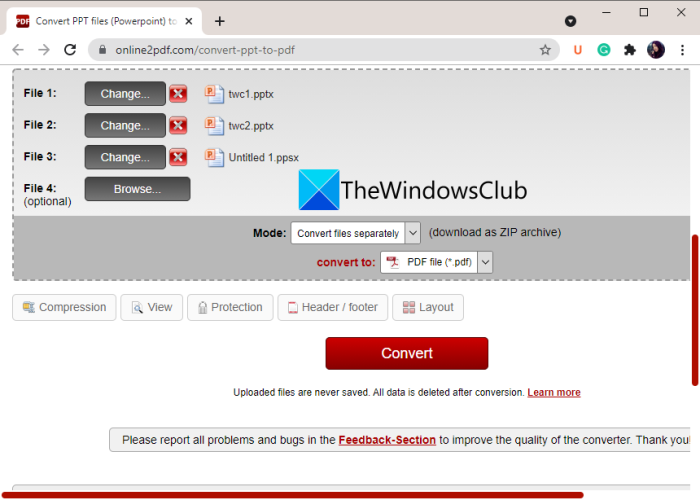
Ако искате групово да конвертирате PPT в PDF директно от уеб браузър, можете да използвате online2pdf.com. Това е специален онлайн инструмент, който ви позволява групово конвертиране на файлове в PDF . Използвайки го, можете също да завъртате PDF страници, да обединявате PDF файлове(PDFs) , да отключвате PDF файлове(PDFs) , да редактирате PDF файлове(PDFs) и да правите много повече. Нека разберем как можете да конвертирате набор от множество презентации на PowerPoint в PDF файлове(PDFs) наведнъж.
Как да конвертирате групово PPT в PDF онлайн:
Това са основните стъпки за конвертиране на няколко PowerPoint в PDF онлайн:
- Първо, стартирайте уеб браузър.
- Сега отворете този уебсайт(this website) .
- След това изберете изходните файлове на PowerPoint .
- След това изберете изходен формат като PDF .
- След това задайте режима на конвертиране на Конвертиране на файлове отделно(Convert files separately) . Ако искате да обедините всички входни файлове в един PDF , изберете режима като Обединяване(Merge) .
- Сега конфигурирайте някои изходни опции като компресия, горен и долен колонтитул, опции за защита на PDF и други.
- Най-накрая натиснете бутона Convert , за да стартирате процеса на пакетно PPT в PDF конвертиране.
Когато конвертирането приключи, ще можете да изтеглите получените PDF файлове(PDFs) .
5] pdf2go.com
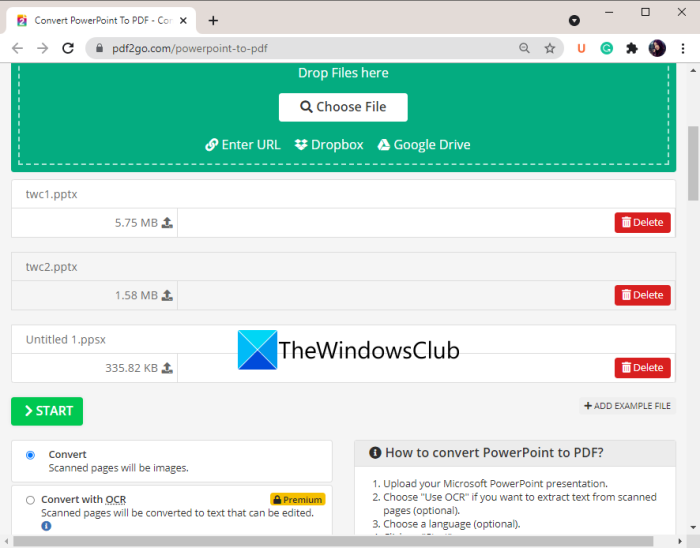
Друг онлайн инструмент, който можете да опитате да конвертирате пакетно PowerPoint в PDF , е pdf2go.com. Това е лесна за използване уеб услуга, която осигурява преобразуване, както и други PDF инструменти като обединяване на PDF(Merge PDF) , разделяне на PDF(Split PDF) , компресиране на PDF(Compress PDF) , защита на PDF(Protect PDF) , възстановяване на PDF(Repair PDF) , завъртане на PDF(Rotate PDF) страници и др. Нека сега да проверим стъпките за извършване на групово преобразуване с него.
- Първо, стартирайте уеб браузър.
- След това отидете на уебсайта(website) pdf2go.com . Уверете се, че сте на неговата страница PowerPoint към PDF .
- Сега изберете локално запазени PPT или PPTX файлове или качете входни файлове от URL , Dropbox или Google Drive .
- След това задайте допълнителни настройки за PDF като (PDF)PDF версия и опция за изкривяване.
- Накрая докоснете бутона Конвертиране(Convert) и той ще конвертира групово PPT в PDF .
Можете да изтеглите получените PDF файлове(PDFs) , след като преобразуването приключи.
Прочетете: (Read:) Как да конвертирате текстови файлове в PDF файлове с просто плъзгане и пускане.(How to convert Text files to PDFs with simple Drag and Drop.)
Как да запиша няколко слайда на PowerPoint като един (PowerPoint)PDF ?
Можете лесно да запазите множество слайдове на PowerPoint като един (PowerPoint)PDF в Windows 11/10 . За това използвайте приложението Microsoft PowerPoint . Просто(Just) отворете вашия презентационен файл с множество слайдове и след това щракнете върху опцията File > Export . Задайте изходния формат на PDF и след това запишете цялата презентация в един PDF документ с много страници.
Можете ли да конвертирате няколко файла в PDF едновременно?
Да, можете да конвертирате няколко файла в PDF наведнъж. Споменахме някои безплатни софтуери и онлайн услуги, с помощта на които можете да конвертирате няколко файла в PDF наведнъж. Ако искате да конвертирате няколко файла с документи в PDF , можете да използвате Soft4Boost Document Converter или AVS Document Converter , които обсъдихме по-горе в тази статия. Освен това безплатните уебсайтове като pdf2go.com или online2pdf.com също ви позволяват групово конвертиране на различни файлове в PDF документи наведнъж.
Как да комбинирам PDF файлове в Windows 10 ?
Можете да комбинирате PDF файлове в един документ в Windows 10 OC с помощта на инструмент на трета страна. Има безплатни уебсайтове и софтуер като PDFSam , PDF24 Creator , Combine PDF или iLovePDF за комбиниране или сливане на PDF файлове(PDFs) в един. Можете също да се обърнете към този урок за комбиниране на PDF файлове(this tutorial to combine PDF files) .
Това е! Надяваме се, че тази статия ви помогне да конвертирате групово PowerPoint в PDF в Windows 11/10 .
Свързано четене: (Related read:) Как да конвертирате PowerPoint слайдове в анимиран GIF.(How to convert PowerPoint Slides to an animated GIF.)
Related posts
Конвертирайте PDF в PPT (PowerPoint), като използвате този безплатен софтуер и онлайн инструменти
Какво е PPS файл? Как да конвертирате PPS в PDF в Windows 11/10?
Как да конвертирате PDF в MOBI на Windows 10
Отворете .hlp файлове с WinHlp32.exe; Конвертирайте HLP в CHM в Windows 11/10
Как да конвертирате PDF документ в многостранично TIFF изображение в Windows
Как да преименувате файлове или папки в Windows 11/10
Експерт от PDF в JPG: Конвертирайте PDF файлове в JPG изображения
Добавяне, премахване или редактиране на хипервръзки в PDF файлове с PDF редактор на връзки
Нежелани файлове в Windows 11/10: Какво можете да изтриете безопасно?
Как да нулирате разрешенията за NTFS файлове в Windows 10
Как да отпечатате списък с файлове в папка в Windows 11/10
Най-добрият безплатен универсален софтуер за преглед на файлове за Windows 11/10
Как да конвертирате IMG файл в ISO в Windows 11/10
Как да изтриете файлове и папки в Windows 11/10
Как да разархивирате, отворите или извлечете TAR.GZ, TGZ или GZ. Файлове в Windows 11/10
Какво е LRC файл? Как да създадете LRC файл в Windows 11/10?
Какво представлява файлът Windows.edb в Windows 11/10
Как да прехвърляте файлове от стар твърд диск към нов компютър с Windows
Какво представляват файловете на Windows Installer Patch (.MSP)? Можете ли да ги премахнете?
Търсене на текст в няколко PDF файла
